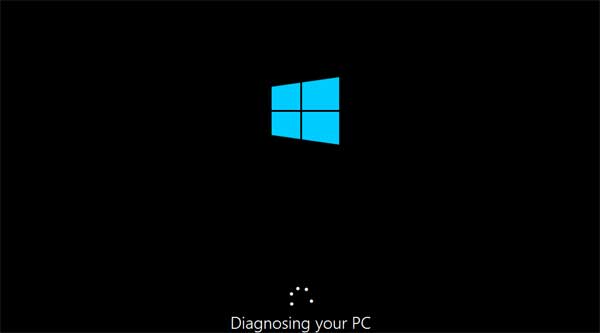
เปิดเครื่องแล้วขึ้นข้อความ Diagnosing your PC จากนั้นก็มีการ Repair Computer สักพักขึ้นอข้ความ Startup Repair
สำหรับใครที่ใช้งาน Windows 10 เปิดเครื่องมาขึ้นข้อความ Diagnosing your PC พื้นสีดำ และสักพักปราฏกข้อความ Repair Computer รอไปสักระยะมีหน้าต่างสีฟ้าพร้อมข้อความ Startup Repair. Couldn’t repait your PC. Press “Advanced option” to try other options to repair you PC or “Shut Down” to turn off your PC ข้อความดังกล่าวหมายถึงอะไร มีวิธีการเช็คและแก้ไขอย่างไร
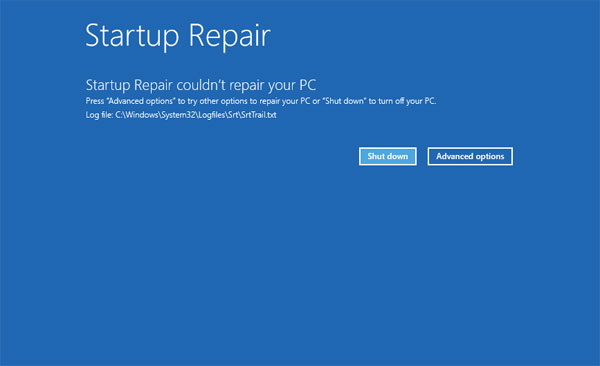
สำหรับข้อความดังกล่าวและภาพด้านบน หากเปิดเครื่องแล้วขึ้นข้อความดังกล่าวแสดงว่า Windows ไม่สามารถเริ่มหรือเปิดขึ้นได้ และมันพยามที่จะ Repair Windows แล้วแต่ไม่สามารถทำได้เลยขึ้นให้ทำการอย่างใดอย่างหนึ่ง โดยให้เลือกระหว่าง Advanced option หรือ Shut Down
ในที่นี่ให้เราเลือก Advanced option เพื่อแก้ไขข้อผิดพลาดต่างๆ การแก้ไข การเริ่มต้นคอมพิวเตอร์ไม่ได้นี้อาจมีหลายขั้นตอนและหลายวิธีอยู่บ้าง เพราะต้องลองทำหลายวิธีเพราะไม่รู้ว่าไฟล์เสียส่วนไหน ฉนั้นจะเริ่มต้นจากวิธีที่ง่ายก่อน
แก้โดย Repair
จากภาพด้านบนให้เลือก Advanced option จากนั้นให้เลือก Troubleshoot
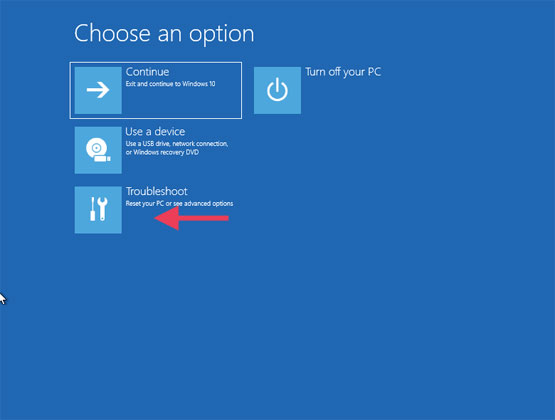
จากนั้นเลือก Advanced option
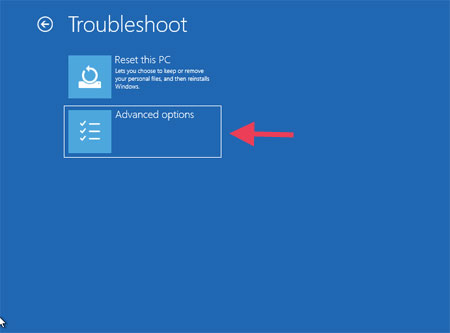 จากนั้นให้เลือก Startup Repair
จากนั้นให้เลือก Startup Repair
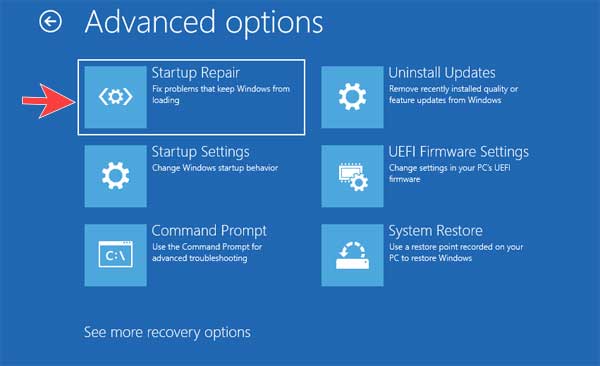
จากนั้นให้รอให้เครื่องลองทำการ Startup Repair ดู จริงๆแล้วเครื่องมีการ Repair ไปแล้วหนึ่งครั้งก่อนที่จะปรากฏข้อความนี้ แต่เราอยากให้ทดสอบลอง Repair อีกครั้งเพื่อความแน่ใจ
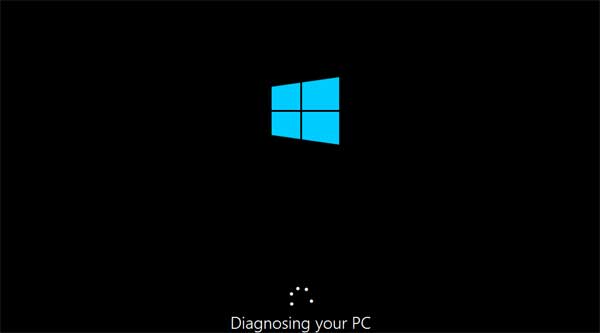
เครื่องจะทำการ Diagnosing your PC อีกครั้ง ถ้ายังเป็นแบบเดิมให้ทำวิธีถัดไป
แก้ไขด้วย System Store
หากคุณเคยทำ restore point เอาไว้ สามารถใช้งาน System Store ได้ โดยให้เลือก Advanced option > Troubleshoot > Advanced Options ดังภาพด้านล่าง
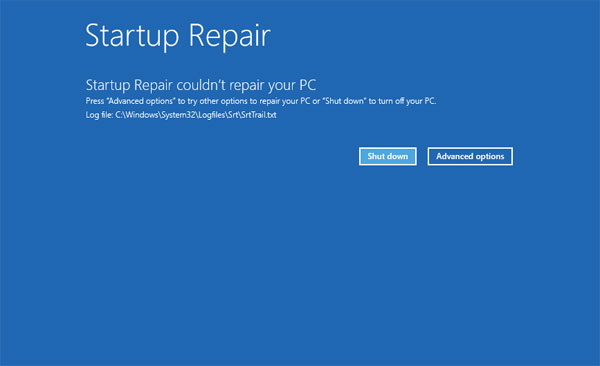
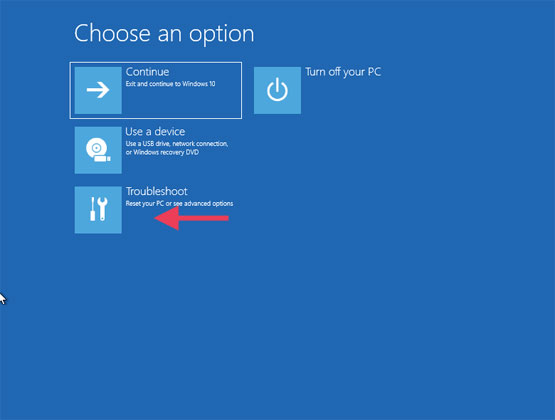
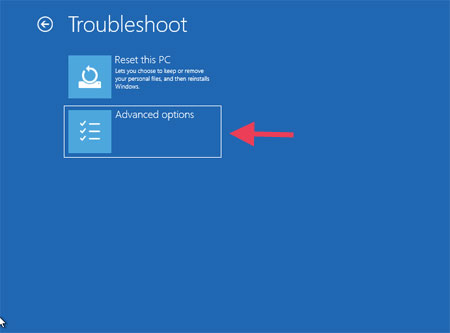
จากนั้นให้เลือก System Restore ดังภาพด้านล่าง
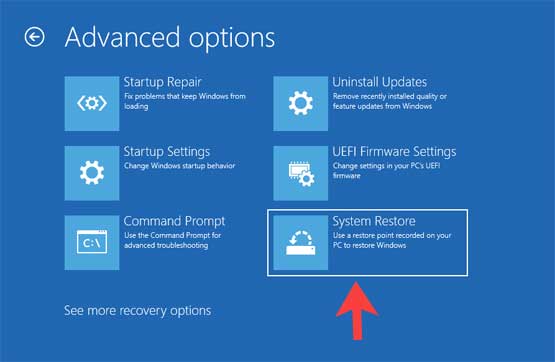
จะเปิดหน้าต่างของ Restore system files and settings เหมือนทำใน Windows เลย
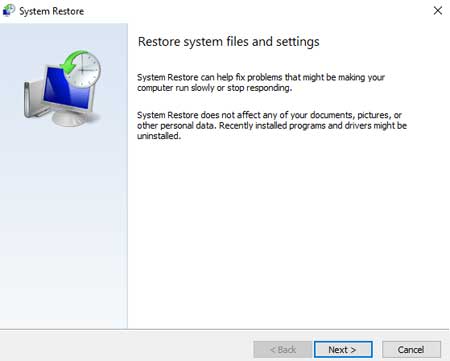
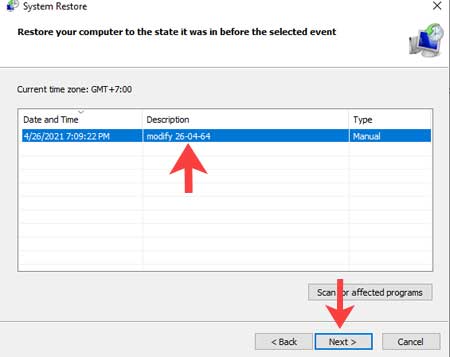
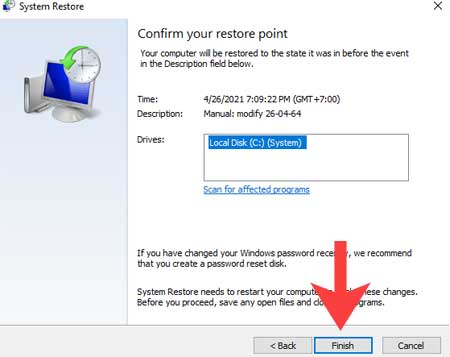
กด Finish แล้วกด Yes
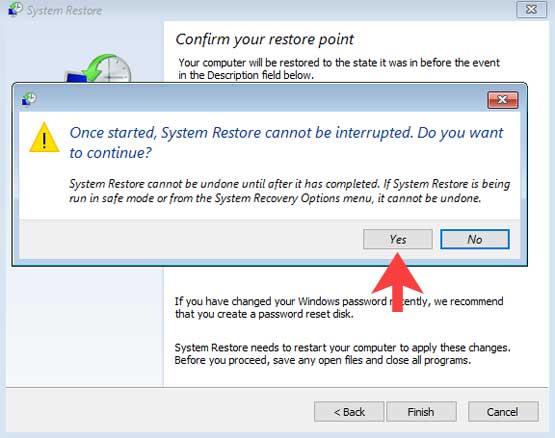
ให้รอสักระยะคุณจะได้รับข้อความ System restore completed successfully. The system has been restored to วันที่ Your documents have not been affected. หากสำเร็จในการ restore ดังภาพด้านล่าง
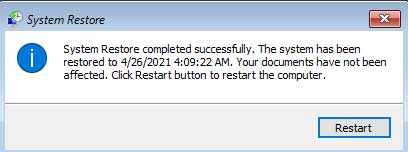 ให้กดปุ่ม Restart เพื่อเข้าใช้งาน Windows 10 ได้ (อ่าน วิธีสร้าง System Restore point พร้อมวิธี Restore Windows 10 แบบละเอียด)
ให้กดปุ่ม Restart เพื่อเข้าใช้งาน Windows 10 ได้ (อ่าน วิธีสร้าง System Restore point พร้อมวิธี Restore Windows 10 แบบละเอียด)
แก้ด้วยเข้า Windodws Safe Mode
การเข้า Safe Mode เป็นอีกหนึ่งวิธีที่ได้ผลในการคืนค่า Windows ที่เสียหาย และในบางครั้งอาจต้องทำหลังจาก Restore ด้วยเพราะบางทีแค่ restore ก็ยังไม่สามารถเข้าใช้งาน Windows ได้ Safe จึงเป็นอีกหนึ่งจุดสำคัญที่จำเป็นต้องทดสอบการแก้ไข
การเข้าสู่ Safe mode จะมีอยู่ 2 วิธีคือ (เลือกอย่างใดอย่างหนึ่ง)
เข้าผ่านตัวเลือก Startup Settings
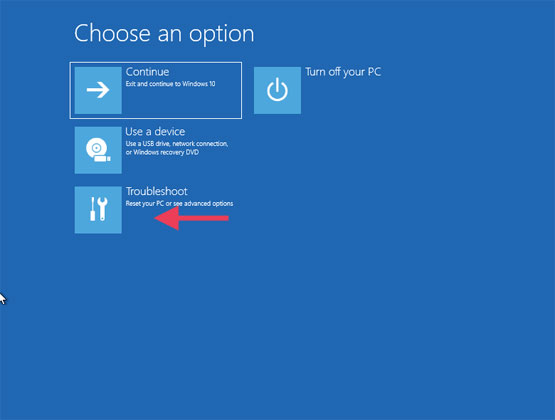
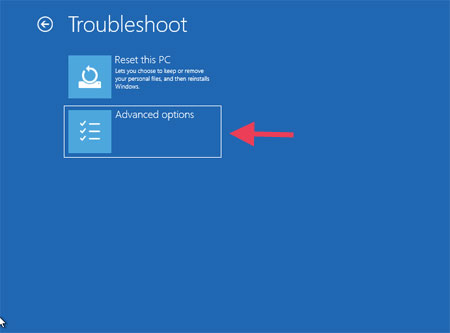
ให้เลือก Startup settings
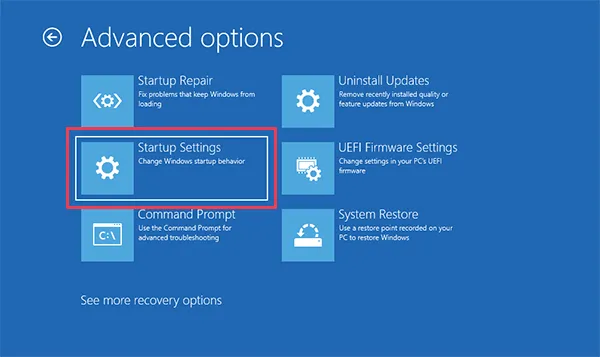
เครื่องจะให้เรา restart เครื่อง
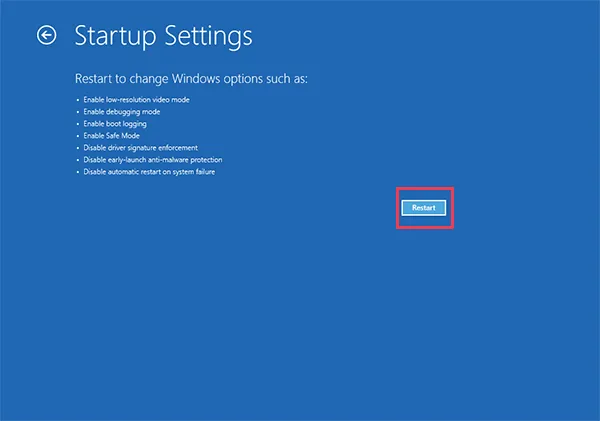
หลังจากเปิดเครื่องขึ้นมาให้กด 5 หรือ F5 เพื่อเข้า Safe mode แบบมีอินเทอร์เน็ต
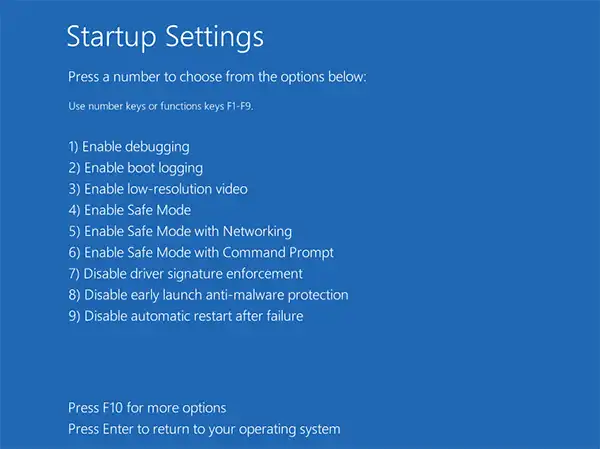
เข้าผ่านตัวเลือก Command Prompt
ในกรณีเข้าแบบ Startup Settings ไม่ได้เราจะเปลี่ยนมาเลือก Command Prompt แทนดังภาพด้านล่าง
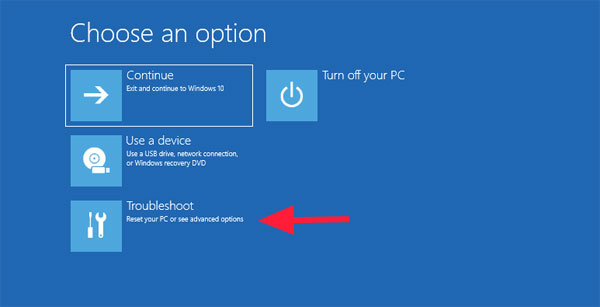 จากนั้นให้เลือก Command Prompt
จากนั้นให้เลือก Command Prompt
ในบางกรณีระบบอาจจะให้เราเข้าสู่ระบบหรือ user ที่เราใช้งานอยู่ให้เลือก user ของเราเพื่อเข้าสู่ระบบจะสามารถใช้งานฟีเจอร์ต่างๆในหน้านี้ได้ หากมีรหัสให้ใส่ก็ใส่ไป แต่ถ้าเราไม่ได้ใส่รหัสเอาไว้ก็กด ok ไปได้เลย
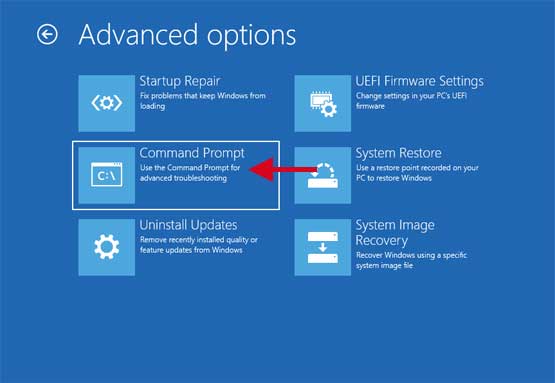
จากนั้นจะมีหน้าต่าง Command Prompt ขึ้นมาให้เลือกพิมพ์
- bcdedit /set {default} safeboot network เป็นคำสั่ง Mode whit Networking เปิดระบบ Networking ด้วยสามารถใช้เน็ตได้ถ้าเชื่อมต่อ
จากข้อความสีส้มด้านบนให้เลือกอย่างใดอย่างหนึ่ง (แนะนำอันล่างต่อเน็ตได้ด้วย) แล้วพิมพ์ลงไป ถ้าพิมพ์ถูกจะขึ้นข้อความ “The operation completed successfully.” ดังภาพด้านล่าง
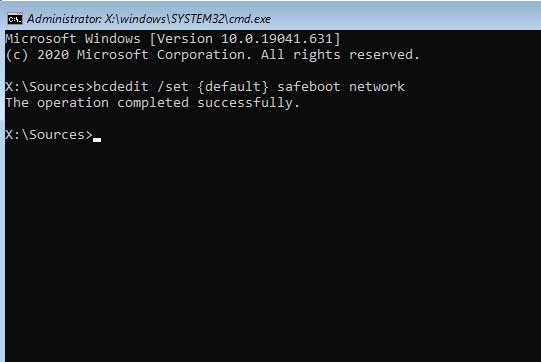
ให้ปิดหน้าต่าง Command Prompt ออกไปได้เลยแล้วเลือก Continue
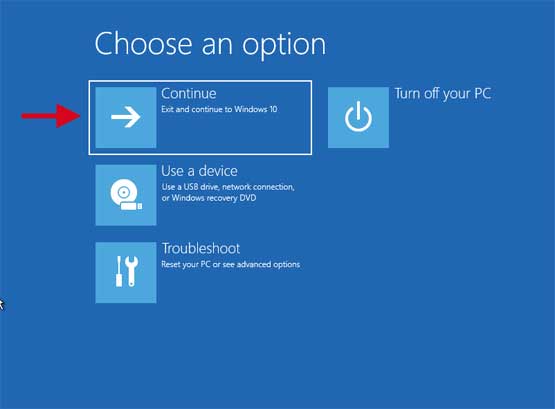
เครื่องจะเปิดขึ้นมาพร้อมกับเข้าสู่ Safe Mode ของ Windows 10 ทันที
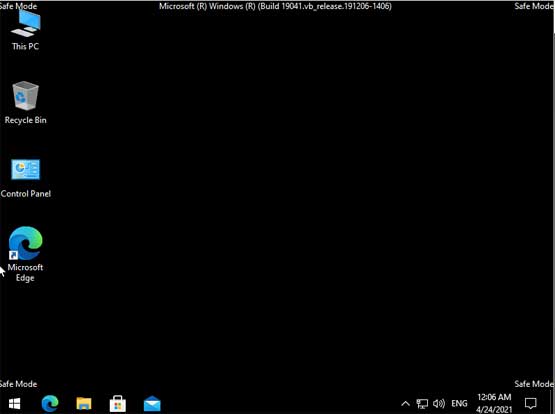
การใข้คำสั่งนี้จะเป็นการสั่งให้ Windows เข้า Safe Mode ทุกครั้งเหมือนเปลี่ยนรูปแบบการเปิดเครื่อง จำเป็นต้องไปแก้ไขที่เดิมที่เราพิมพ์ไป โดยการพิมพ์คำสั่ง
- bcdedit /deletevalue {default} safeboot เพื่อยกเลิกคำสั่ง
หรือจริงๆแล้วมันเป็นที่เดียวกันกับการนั่ง Boot ใน Windows
พิมพ์ในช่อง Run ว่า msconfig เลือกแถบ Boot จากนั้นให้ติ๊กถูกที่ Safe boot จากนั้นให้ทำการรีสตาร์ทเครื่องก็จะทำการเข้าสู่ Safe Mode ได้
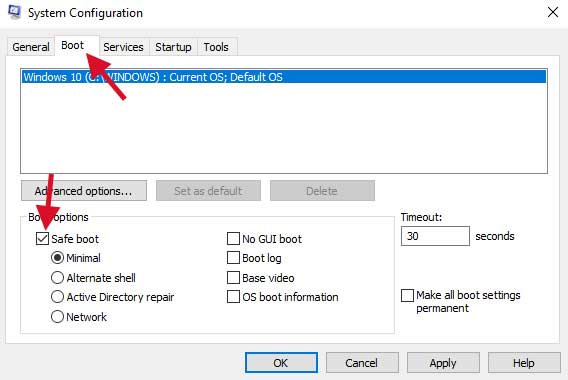
เอาติกถูกที่ Safe boot ออก หรือดูวิธีเข้า Safe Mode Windows 10 แบบละเอียดได้
ซ่อมไฟล์ Windows หลังจากเข้า Safe Mode ได้แล้ว
หลังจากเข้า safe mode แล้วใหซ่อมไฟล์ Windows ด้วยคำสั่ง
- Dism /Online /Cleanup-Image /RestoreHealth (ต้องเข้า Safe mode แบบมีอินเทอร์เน็ต)
- sfc /scannow
โดยการกดปุ่ม Windows + S หรือไปที่ช่องค้นหาแล้วพิมพ์ Command Prompt คลิกขวาเลือก Ran administrator
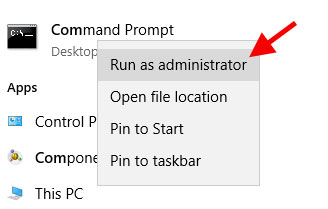
พิมพ์ Dism /Online /Cleanup-Image /RestoreHealth
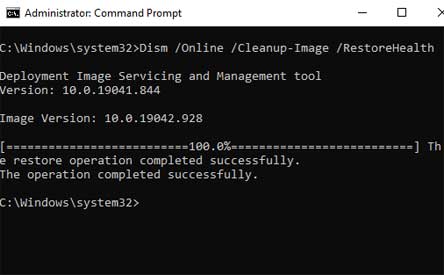
และต่อด้วยพิมพ์ sfc /scannow
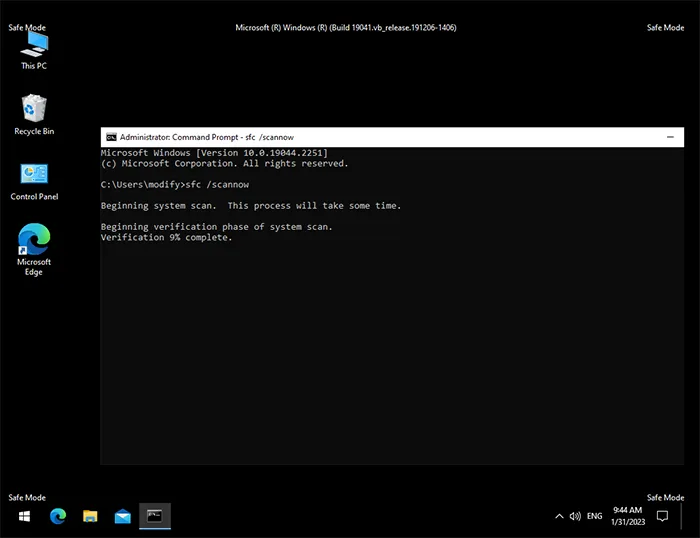
แก้ไขด้วยการ Reset This PC
หากทำทุกอย่างแล้วยังไม่สามารถเข้า Windows ได้ ตัวเลือกสุดท้ายคือ Reset this PC จะเป็นตัวเลือกสุดท้ายในกรณีไม่สามารถเข้าใช้งานเครื่องได้ คือทำการล้างเครื่องใหม่
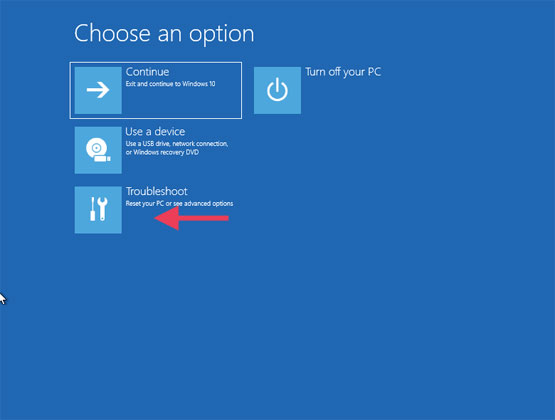
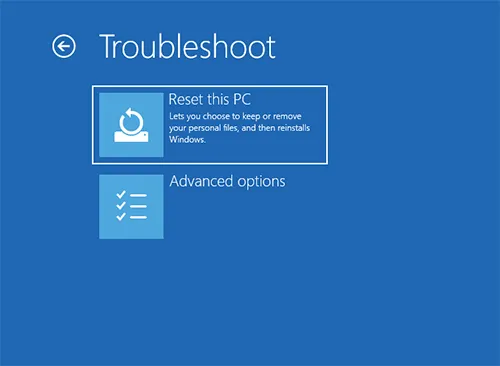
จะมีตัวเลือกให้คุณ 2 แบบคือ
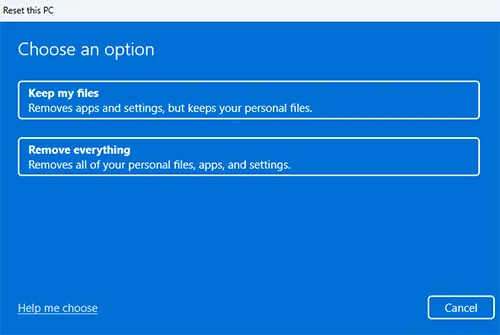
- Keeep my files คือเก็บไฟล์ รูปภาพ งานต่างๆเอาไว้ แต่โปรแกรม, แอพ, เกม จะหายต้องติดตั้งใหม่
- Remove everything คือลบทุกอย่างออกจากเครื่อง เหมือนติดตั้ง Windows ใหม่
เลือกอย่างใดอย่างหนึ่งที่ต้องการ ระบบจะทำการรีสตาร์ทใหม่
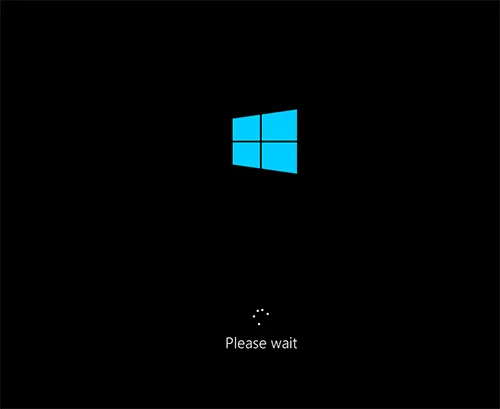
อาจมีให้เราเข้าสู่ระบบ ให้ใส่รหัสผ่านหากมี หากไม่มีให้กด ไปได้เลย
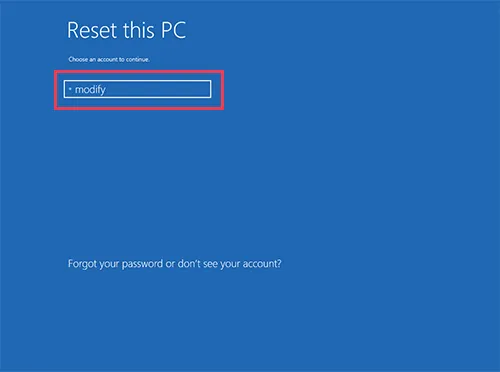
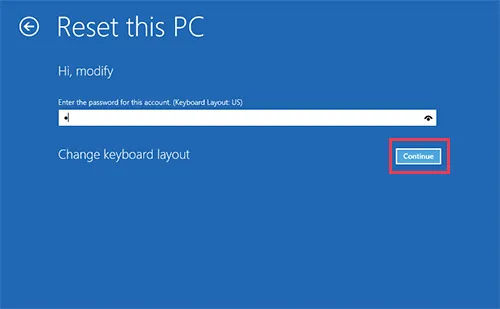
เลือกรูปแบบไฟล์ที่จะนำมาติดติดตั้ง Windows ใหม่
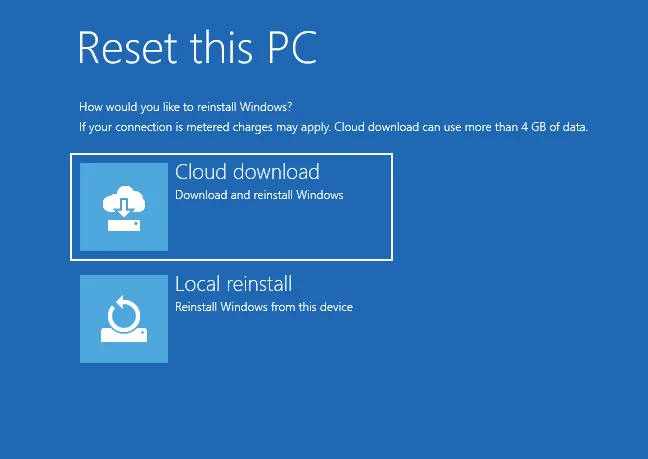
- Cloud download ดาวน์โหลดไฟล์ Install ใหม่จากอินเทอร์เน็ตมาติดตั้ง Windows (แนะนำ)
- Local reinstall ใช้ไฟล์เดิมใน Windows เดิมมาติดตั้ง Windows (หากเครื่องเชื่อมต่ออินเทอร์เน็ตให้ไม่ได้ให้เลือกตัวเลือกนี้ แต่หากไม่ได้เพราะไฟล์เสียหาย ต้องเลือกตัวเลือกแรก)
ทำตามคำแนะนำของ Windows จนเสร็จขั้นตอนการ reset Windows หรือให้คลิปด้านล่างเพื่อดูการตั้งค่า จะทำคล้ายๆกัน
นี้คือวิธีแก้ไขปัญหา Windows 10 เปิดเครื่องขึ้น Diagnosing your PC แล้วให้ Startup Repair ทั้งหมด หากทำตามวิธีดังกล่าวแล้วไม่ได้ อาจมีปัญหาที่อุปกรณ์เช่นพื้นที่เก็บข้อมูล หรือไฟล์ Windows 10 มีปัญหา ที่ไม่สามารถแก้ไขได้ อาจจำเป็นต้องติดตั้ง Windows ใหม่เท่านั้น
Leave a Reply